AMD 雪豹 详细安装过程
- 格式:doc
- 大小:2.23 MB
- 文档页数:25

AMD CPU+NV主板安装原版Snow Leopard全攻略在PC上安装需要模拟和破解等方式,这一过程就是传说中的Hackintosh。
因为标题写了是AMD+NV的平台,所以仅供AMD CPU以及NV主板的用户参考。
相比而言,Intel平台的安装方式就简单得多了,请参考来自远景的新手教程,传送门:/thread-592288-1-1.html需要准备的东西:①一台可以连接网络的PC②一个Snow Leopard光盘DMG镜像文件(推荐原版,手动破解)点我下载我使用的是10A432(10.6.0)版本,以此为例,其他版本的请注意替换相应版本的OSInstall文件(AMD安装新版本可能会有意想不到的问题)③至少20G(推荐30G)的可用硬盘空间(GUID或MBR分区不限)④非常好的RP或者非常强的毅力现在我说的这种平台安装Snow Leopard是比较困难的,推荐最近时运不济或者没有足够耐心的朋友更换Intel平台^_^。
但是,看过这篇指南之后相信你会有足够的信心来应对一切挑战。
因为你:不需要对除雪豹分区外的其他分区进行更改不需要第二块硬盘来做GUID分区不需要单独的引导设备或另外的Mac系统不需要刻录机甚至启动光盘下面切入正题。
①在现有的硬盘上划分分区用来安装雪豹系统雪豹使用的HFS+分区格式并不与WinNT的NTFS和FAT32兼容,需要从现有的分区中划分单独的分区用来安装。
这里我们需要两个单独的分区,其中一个为6.5G左右,用来写入DMG镜像文件,另一个则需要10G以上,用来安装雪豹系统(推荐20G,因为考虑到自定配置,系统本身就需要占用7个G左右,另外安装一些软件也会占用大量空间)。
使用Windows Vista / Windows 7的用户请看Part A,C,使用Windows XP的用户请看Part B,C。
如果已经从硬盘中留出未划分空间请直接参考Part C部分。
此步骤为风险最大的一步,请确认无误再执行。
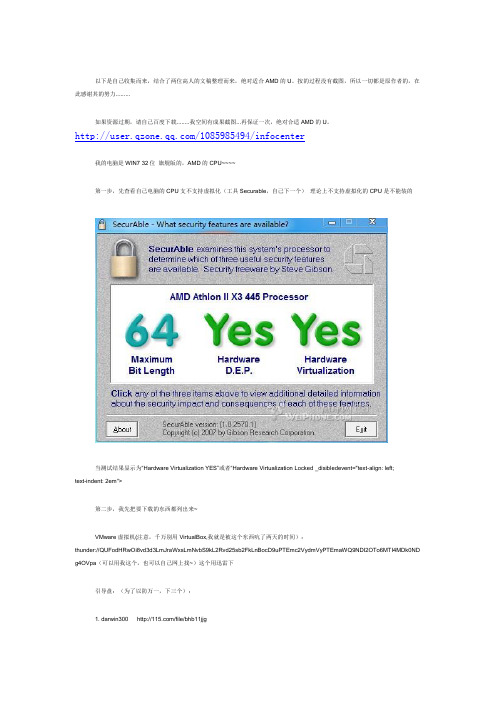
以下是自己收集而来,结合了两位高人的文稿整理而来,绝对适合AMD的U。
按的过程没有截图,所以一切都是原作者的,在此感谢其的努力.........如果资源过期,请自己百度下载........我空间有成果截图...再保证一次,绝对合适AMD的U。
/1085985494/infocenter我的电脑是WIN7 32位旗舰版的,AMD的CPU~~~~第一步,先查看自己电脑的CPU支不支持虚拟化(工具Securable,自己下一个)理论上不支持虚拟化的CPU是不能装的当测试结果显示为“Hardware Virtualization YES”或者“Hardware Virtualization Locked _disibledev ent="text-align: left;text-indent: 2em">第二步,我先把要下载的东西都列出来~VMware虚拟机(注意,千万别用VirtualBox,我就是被这个东西吭了两天的时间):thunder://QUFodHRwOi8v d3d3LmJraWxsLmNvbS9kL2Rv d25sb2FkLnBocD9uPTEmc2Vy dmVy PTEmaWQ9NDI2OTo6MTI4MDk0ND g4OVpa(可以用我这个,也可以自己网上找~)这个用迅雷下引导盘:(为了以防万一,下三个):1. darwin300 /f ile/bhb11jjg2. Rebel EFI /file/e60ccbbv3. Legacy BootCD /f ile/clwia8kc 安装的时候用到这个的雪豹系统:http://www.v /topics/2765539/雪豹更新补丁:/kb/dl1349关键的一个东西:/f ile/dnar9jtm (legacy_kernel-10.6.0.pkg)XCODE4.1:ed2k://%7Cf ile%7C%5B%E5%AF%AE%E2%82%AC%E9%8D%99%E6%88%9D%E4%BC%90%E9%8D%8F%E7%A9%84.TLF-SO FT-Apple.Xcode.v4.0.1.and.iOS.SDK.v4.3.MacOSX.ISO-CORE.dmg%7C4607939522%7Cc726159d07ab97c952451eea248d6267% 7Ch=3j6lf uct727aqv o54buwpy mpp4ccn5jd%7C/ 这个复制了用迅雷下第三步:建立虚拟机第二步:创建虚拟机开启VMware Workstation软件,从菜单File→New→Virtual Machine...用典型创建(也可用自定义,但没典型方便,快。

前言:写这个帖子,不知道有没有人会感兴趣,也不知道有没有人得益!但还是决定将这种我认为最简单的安装方法写出来,给有兴趣啃黑苹果的同学一点启发!本人也是菜鸟,在偶然情况下安装成功!本人主机配置:CPU:AMD 7750主板:磐正AK790T+(开启AHCI)显卡:影驰9800GT ——————————————————————————————安装前准备:硬件:USB鼠键一套,硬盘空间35G软件:主板开启AHCI模式Leopard硬盘安装助手镜像:建议准备一个PE工具,建议带有DiskGenius。
个人:备份重要数据,做好折腾的心理准备!————————————————开始了——————————————————————首先检查电脑硬件,特别是主板,显卡,是否有想对应驱动!1.如若无任何问题,先将硬盘分区,建议一个10G,一个25G。
(10G 的建立时不格式化)2.用硬盘安装助手写入10G的分区。
(如果下载镜像为ISO格式,需要改为DMG格式)3.在Windows下安装BootThink,当出现提示说明安装成功时。
重启电脑。
4.开机后,选择BootThink引导。
选择镜像,直接回车!5.进入镜像后,会有菊花,大概旋转10秒后就可以进入激动人心的安装界面。
成功进行了一半!下面是关键!6.一路“继续”后,当出现要选择磁盘的时候。
运用磁盘工具将早已准备的25G硬盘以特殊格式抹掉!(1)点击实用工具,磁盘工具(2)选定安装盘(25G的盘)(3)扩展日志模式抹掉7.来到这里,千万不要点继续哇,点自定义!8.然后就是最重要关键的一步,选择内核和驱动!(1)按照我的配置,一步一步选择!启动项几乎都选上了!(2)内核AMD的选这个肯定行,英特尔的可以不选(3)补丁,我都是几乎都选(4)显卡驱动,按照自己的显卡选择。
(5)声卡驱动,这个几乎适用所有盗版苹果(万能声卡驱动)(6)网卡驱动,这很明白!(7)芯片组,这个要看着来选择,错了就完全悲剧!AMD的就选这3个!(8)还有个实用工具,喜欢就选吧,没有影响_______________________________________________________ ______________________7.进入安装界面,大概10分钟就会装完8.当出现这个,不要蛋疼,淡定,重启吧!9.如无意外,重启引导进去就会成功,看见欢迎界面了!,然后就是一系列初步设置了。

MAC OS X雪豹10.6.5 系统安装说明一、10.6.5 版本特性及新功能:镜像预系统使用,默认使用原版内核,以直接支持大部分I3、I5、I7启动安装(atom及AMD平台启动安装请看下面说明)。
支持自定义引导盘启动安装,仅限于使用光盘安装或Windows版变色龙安装法)。
安装选择中的某些选项采用单项选择功能。
二、集成内容:该版本以Mac OS X 零售版(原版)为基础,整合官方更新程式。
内容包括以下部分:Mac OS X 组合更新 (10H574)iTunesSafariJava for Mac OS X Update 3iLife SupportAirport 基站更新 2010-001三、安装注意的方面:1.你的台式机显卡接口必须时VGA接口,DVI接口无效。
经验证16:10的显示器需要(在安装的时候一定要是VGA,安装后可以换回来)2.大家也可以参照坛子里的教程,我参照的就是这位老兄的。
在这里也感谢这位坛友教程3.变色龙引导 RC5 已经上传网盘四盒可能不支持,本系统驱动很有限,请查看好你的驱动,再动手安装.5.成功安装后请不要立刻升级!请切记下面介绍一下的我装机经验,仅供大家参考。
也希望大家多多支持。
给予鼓励。
首先我们先将电脑分区:请使用分区工具,打开后,看到如下图。
然后创建一个安装MAC系统的分区我这里是删除了D盘,然后点右键创建分区,跳出下图,创建分区为主分区,请为新分区选择文件系统(这里选择 APPLE HFS)确定后,我们看到刚才D盘的分区颜色变成了紫色大功告成!!!下面开始安装!!把光盘放入光驱,重启电脑,开机设置为光驱第一启动,光驱引导读取光盘。
1.放入光盘,看到引导后输入输入BUSRATIO=20运行安装过程如图1wowpc[1].不能进入系统再试试输入命令如果你还是进不去安装界面,那么你只有将ISO镜像转换成DMG ,硬盘安装了.AMD四盒进不去安装界面可以安装原版或者用硬盘安装可以参考论坛的帖子硬盘安装2.如果你幸运的话,等待三五分钟进入安装界面。
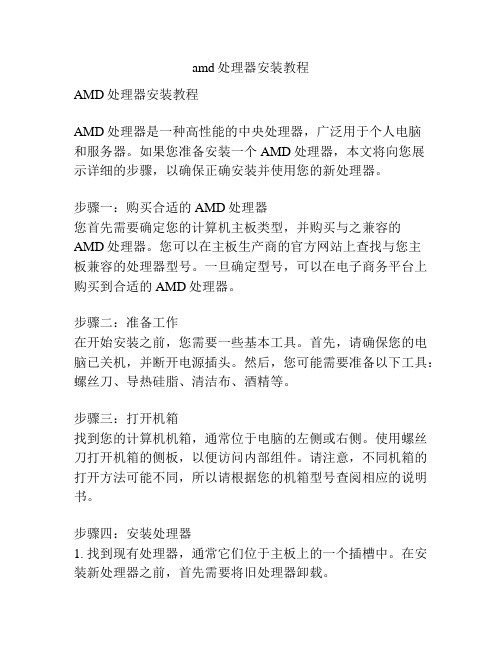
amd处理器安装教程AMD处理器安装教程AMD处理器是一种高性能的中央处理器,广泛用于个人电脑和服务器。
如果您准备安装一个AMD处理器,本文将向您展示详细的步骤,以确保正确安装并使用您的新处理器。
步骤一:购买合适的AMD处理器您首先需要确定您的计算机主板类型,并购买与之兼容的AMD处理器。
您可以在主板生产商的官方网站上查找与您主板兼容的处理器型号。
一旦确定型号,可以在电子商务平台上购买到合适的AMD处理器。
步骤二:准备工作在开始安装之前,您需要一些基本工具。
首先,请确保您的电脑已关机,并断开电源插头。
然后,您可能需要准备以下工具:螺丝刀、导热硅脂、清洁布、酒精等。
步骤三:打开机箱找到您的计算机机箱,通常位于电脑的左侧或右侧。
使用螺丝刀打开机箱的侧板,以便访问内部组件。
请注意,不同机箱的打开方法可能不同,所以请根据您的机箱型号查阅相应的说明书。
步骤四:安装处理器1. 找到现有处理器,通常它们位于主板上的一个插槽中。
在安装新处理器之前,首先需要将旧处理器卸载。
2. 清除旧处理器上的导热硅脂。
使用清洁布和酒精轻轻擦拭处理器上的残留物。
3. 找到新的AMD处理器,并仔细处理以避免插针弯曲或损坏。
4. 确保处理器插针与插槽对齐。
然后,轻轻放置处理器进入插槽中。
请注意,不要用力按下或扭转处理器,以免损坏。
5. 一旦处理器放入插槽中,使用手指或相应的固定装置将处理器固定在插槽上。
步骤五:安装散热器1. 找到您的散热器,它通常位于主板和处理器之间。
确保为您的新处理器选择一款散热器,以确保良好的散热效果。
2. 在处理器上涂抹一层薄薄的导热硅脂。
这将帮助传导热量,并确保处理器和散热器之间的良好接触。
3. 将散热器轻轻放置在处理器和插槽之间。
确保散热器的固定臂(如果有)安装到相应的插槽中。
4. 确保散热器和处理器牢固连接。
根据散热器型号,您可能需要将螺钉拧紧或按下扣环以固定散热器。
步骤六:关闭机箱1. 确保处理器和散热器已正确安装,并与主板紧密连接。
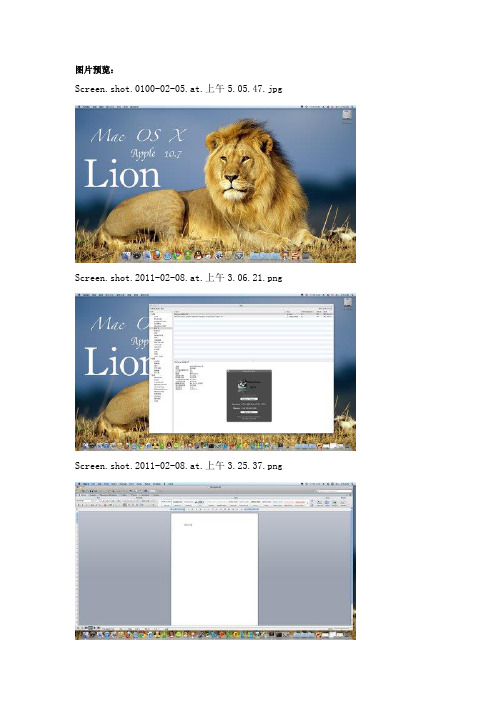
Screen.shot.0100-02-05.at.上午5.05.47.jpgScreen.shot.2011-02-08.at.上午3.06.21.pngScreen.shot.2011-02-08.at.上午3.25.37.png179607.jpg168485.jpg167592.jpg180725.jpg我安装10.6.0~10.6.1~10.6.2雪豹的硬件:CPU:AMD Athlon 64 2200MHz 3500+主板:Gigabyte GA-K8VT890-9 VIA K8T890内存:2048 (PC400 DDR SDRAM)BIOS:Award Modular (2005/12/30)显卡:NVIDIA GeForce 9800GT (512MB)屏幕:Asus VH226 [21.5"LCD]/s?bs=os+hazard&f=8&wd...d+hazard注意非常蛋疼百科哥有练过电脑新手以及初学者请勿轻易尝试以免电脑遭遇不测痛哭无门别怪我我是这样装的步骤:注意非常蛋疼百科哥有练过电脑新手以及初学者请勿轻易尝试以免电脑遭遇不测痛哭无门别怪我我是这样装的步骤:00.下載刻成光盘开始安装。
01. BIOS设置CD-ROM为开机第一选项F10重启。
02. 狂按F8强制读到ATA直到读到盘为止,出现boot :03. 请输入 cpus=1 。
04. 开始读光盘到硬盘。
05. 进入MAC OS Live先找上面的格式化工具分割成HFS+卷宗名字自己取。
06. 接着下一步同意到自定时按下自定钮。
07. 开始选MAC OS X86的驱动 .kext。
08. Boot_Loaders_Intel_Only选Chameleon_RC3_PCEFI_10.5kernels选Mobdin_kernel_10.0Graphic_Drivers选NVEnabler跟NVInjectAudio_Drivers选ALC888b跟VoodooHDANetwork全选Laptop_Support选Voodoo PS2 TrackpadSystem_Support选CMOS_Reset_Fix的LegacyAppleRTC跟SATA_ATA_Fix的AHCI_SATA_Fix09. 开始安装跑完后重启按F8出现boot:10. 输入 -Legacy cpus=1 busratio=20 -v11. 100%进入桌面完美~。
amd装机教程AMD装机教程(1000字)首先,准备工作十分重要。
在开始组装之前,确保你已经购买了所有必要的零部件。
不同的AMD装机需要的零部件可能有所不同,但通常情况下,你需要以下几样东西:AMD处理器、主板、内存条、显卡、硬盘、电源、机箱、显示器、键盘和鼠标。
接下来,准备工具也很重要。
组装AMD电脑所需的工具一般有螺丝刀、剪刀、镊子、吸尘器、推子等。
这些工具将帮助你安装各种组件,并确保一切都得以顺利进行。
开始组装之前,确保你阅读并理解了所有组件的使用说明和注意事项。
这些说明书将告诉你如何正确地安装组件,并提供一些重要的安全指南。
首先,让我们从安装主板开始。
打开机箱,并将主板安装在机箱的主板托盘上。
确保主板的背面与机箱的后面板对齐。
使用螺丝固定主板,确保它稳固地固定在位。
接下来,安装处理器。
小心地打开处理器插槽,并将处理器轻轻地插入插槽中。
确保处理器的金属引脚对准插槽上的引脚孔。
轻轻按下处理器,使其与插槽接触,并确保它安全地插入。
然后,安装内存条。
查找主板上的内存插槽,并根据主板的规格,将内存条插入正确的插槽中。
内存条插入时需要用一定的力气,确保它们安全地插入插槽中,并且两端的卡扣固定好。
在插入内存条之前,你可能需要先解开主板上的卡扣。
接下来是显卡的安装。
一般情况下,显卡的插槽在主板的最上方。
找到相应的插槽,并将显卡插入其中。
确保显卡向下插入插槽中,并且与插槽的金属接触点对齐。
接下来,用螺丝固定显卡,确保它牢固地固定在位。
接下来是硬盘的安装。
打开机箱,并找到硬盘插槽。
将硬盘插入插槽,并使用螺丝固定在位。
确保硬盘与数据和电源线连接好,并连接到主板上相应的插槽。
然后,连接电源和数据线。
找到主板上的电源插头和数据插头,并将其连接到相应的设备上。
确保插头正确地插入插槽中,并且牢固地连接。
接下来是机箱的整理。
将所有线缆整理好,确保它们不会妨碍空气流通或触碰其他组件。
使用绑带或线夹将线缆固定在机箱内部,确保它们整齐有序。
AMD CPU VM VirtualBox菜鸟安装雪豹全过程所需工具:Empire EFI v 1.085 下载地址:/2010/01/empire-efi-v-1-085-is-out/ [苹果操作系统.-.雪豹.10.6].snowleopard_10a432_userdvd.dmg 电驴有下载UltraISO 百度搜下载地址把雪豹光盘dmg 转成ISO安装开始:打开VirtualBox,新建虚拟机,操作系统选择Mac OS X如图然后一路下一步:)虚拟机主板设置如下图其他都是默认的。
注册LegacyBootCD.iso 即EmpireEFI1085_AMD,并加载到虚拟光驱如下图好了虚拟机设置完了,点开始出现以下界面点CD图标卸载LegacyBootCD.iso ,加载雪豹光盘,我们转换好的ISO。
然后按下F5,回车。
不一会儿就进入雪豹安装界面了,安装过程这里我就不多说了AMD,INTEL都一样。
经过漫长的等待,安装到最后7分钟的时候,跳出了失败提示,晕~如下图解决方法:卸载雪豹光盘,加载LegacyBootCD.iso ,重启虚拟机。
再通过方向键选择Mac硬盘上,然后按Enter键启动好了,总算一睹雪豹芳容了,呵呵。
进入系统后,没声音,不能调整分辨率,不能正常开关机. ..... 靠!#¥%……&……网上逛了圈找到了声卡驱动,下载地址:/viewtopic.php?f=4&t=30843安装完后声音不是很正常,貌似只有一边声道会响,NND...........分辨率和开关机以及硬盘启动雪豹问题,由于安装LegacyBootCD.iso里的myHack Installer 与Chameleon boot loader均无效,无能力解决5555555555~。
图解AMD电脑组装全过程应该没有人一开始就什么都会,每个人都有刚入门的时候,自己组装电脑其实是蛮有趣的事情,尤其是组装的过程,把一些零组件组合在一起,插电后等待开机B一声时的感动。
记得15年前为了是玩游戏不用一直换软碟片,第一次买的零组件是一颗20MB的S eagate硬碟,边摸边看书,也莫名的装好且格式化,看着吞食天地在换地图时没有一点儿停顿,差点没感动到眼泪掉下来,也开始了硬体DIY的不归路。
可能只是比较主观的看法,DIY市场似乎有越来越走弱的感觉,大者恒大一线大厂不断以价格战打压二、三线,集中商圈好象也没有十年前各大品牌林立的光景,价格竞争的关系也只是其一,至于如何就不深入探讨,似乎有点偏离了主题,如果你是新手或是刚入门的玩家这篇文章也许有那么点帮助,至于资深老鸟们,关于错误或建议也请予指教。
电脑主机最基本的配备有主板、CPU、内存、显卡、电源,有了这些东西,最基本你就可以开机看到BIOS,不过还需要储存设备(硬盘、光碟、软碟……)才有办法执行作业系统或是应用软体,为了让电脑看起来像是电脑以及安全性考量,机壳是一般使用者必备的,不过此时应该有许多人纳闷,讨论区里面的玩家测试几乎都不用机壳的,嗯!那些叔叔是有练过的喔,通常是为了测试时的拆装简便,如果你的电脑是要跟一般正常人一样使用,那就别省这个钱吧。
以下是参与这次组装教学的零组件列表:CPU:AMD Sempron 3000+CPU散热器:CPU盒装内附原厂风扇内存:DDRII 667 1GBx2主板:MSI K9AGM2显卡:主机板内建显示硬盘:HITACHI SATAII 160G光驱:NEC 16X DVD-RW电源:台达350W机箱:Cooler Master Elite 340零组件列表除了上述这些东西,你还需要一把大小长短适中且好转的十字螺丝起子,还有平坦的桌面。
一开始可以先从CPU着手,把CPU先装到主机板,因为机壳内的空间有限,如果先把主机板装到机壳的再装CPU的话会比较不顺手,如图所示,CPU若装错脚位也是装不进去的,以AM2的CPU为例,CPU上面有个金色三角形图示,对准主机板上的socket脚座的三角形图示轻轻温柔的放进去,如果放不进去,请检查一下脚位是否正确或是CPU上的脚有歪掉。
首先说明:本人也是新手,本帖只是4741G 332G32MNKK安装雪豹10.6.3的过程,和部分硬件驱动说明.算不上教程贴.老鸟可直接无视.此帖未提到问题以由热心友友补充. 传送门4741G是采用的I3 和I5系列的CPU.雪豹10.6.3不能直接识别I3 CPU.I5可直接识别.升级到10.6.5后可以直接识别I3系列.另外BCM430N的无线网卡目前没法驱动,需要用到WIFI的可以自己换BCM4312的无线网卡.几十块钱的东西.1.准备工作和安装MAC OS X 需要用到的软件.1-1 HFS-Explorer(可选)只有安装原版系统才需要用到这个软件.整合版,破解版不需要.下载地址./6525075.html1-2 Macdrive8 这个可以让WINDOWS直接读写MAC的分区.下载地址/6525631.html1-3 Bootthink2.4.6 这个是用来引导MAC启动的.下载地址/6525084.html1-4 10.4.0 内核,注意.这是MAC的破解内核.不是MAC的系统镜像.I3 I5 I7系列CPU安装MAC必须要用10.3.1以上的内核才可以. 下载地址/cat/13-kernels.html1-5硬盘安装助手.将MAC镜像写入硬盘分区以便于安装MAC.下载地址:/6525086.html1-6 java 虚拟机下载地址/6525078.html1-7 WINDOWS 安装光盘. 要安装版的.GHOST的不行.修复启动项用的1-8 MAC系统镜像.本人推荐2个版本.第一个是本人现在用的.MAC OS X 10.6.3 精简版.优点是稳定.破解安装文件,可以在非苹果机上安装.适合新手安装.下载地址/thread-765467-1-1.html第二个是远景版主的作品.东皇整合版本2.2 优点.深度精简无用文件.并且已破解安装文件,可以在非苹果机上安装.和整合部分驱动./dl/iso/macosx/iAntares_10.6.3/iAntares_10.6.3_v2.2.iso2.下面是整个安装步骤.首先需要在硬盘上分出两个分区.第一个是用来写入镜像文件.大小视你的镜像文件而定.以下为WIN7为例.在计算机上右键.点管理,点磁盘管理.在空余空间较大的分区上点右键.点压缩卷.压缩一个30G左右的分区出来.(这个大小可以自己决定.)压缩完后你会发现多了出来了一个30G的未分配空间.在这个30G未分配空间上点右键,新建简单卷.分6G 出来.大小视你的MAC镜像文件而定.如过你下载的MAC镜像是6G你就新建一个6G的卷.注意.装MAC新建的卷都不能格式化.看图.这里点不要格式化这个卷,然后把剩余的未分配空间新建一个卷.同样不能格式化.分区好了之后就是把MAC镜像写入刚才的第一个较小的分区.原版和破解版步骤不同.这步只针对原版.破解版和整合版可以跳过.下载HFS-Explorer并安装。
AMD 雪豹详细安装过程图片:本文转自远景论坛夜猫猫,感谢夜猫猫。
原文AMD FOR Snow Leopard 详细安装过程安装前准备:下载雪豹10A432镜像包:镜像下载下载安装所需工具包:/file/3wC0gx2.html准备一块带非10.6系统的启动硬盘。
如果你要在此硬盘安装,也就是MBR分区,请给硬盘分区,设置准备安装雪豹的分区为主分区。
设置准备安装雪豹的分区为主分区。
如果使用一块空盘挂载安装。
请直接键硬盘挂载。
MBR分区示意图:下载ShowAllFiles软件,点击SHOW 显示隐藏文件,点HIDE隐藏,··········································································································开始安装⑴.MBR分区设置打开应用程序-实用工具-磁盘工具。
选取将用于安装雪豹的分区,点菜单上的抹掉,选择宗卷格式。
填入宗卷名称,点下方的抹掉按键。
抹掉磁盘分区。
选择Snow分区。
右键-信息。
记下信息中的通用唯一标识。
留着备用。
⑵。
挂载硬盘分区设置打开应用程序-实用工具-磁盘工具。
选取将用于安装雪豹的磁盘,点菜单上的分区,选择卷宗方案一个分区,填写名称snow 。
选取格式。
点击应用。
弹出提示。
点击分区.完成!为了避免出现权限问题,对目标分区作以下修改,终端输入:sudo -schown 0:0 /Volumes/snow(二)解压雪豹镜像并替换修改文件用于MBR分区安装:提示:如果是挂载硬盘安装。
请跳过这步。
直接运行雪豹镜像包里的System/Installation/Packages/OSInstall.mpkg安装⑴. 释放镜像双击打开snowleopard_10a432_userdvd.dmg镜像。
完成后会在桌面显示一个镜像盘。
右键点击,选择复制。
直接复制到桌面。
(提示:如果你的系统空间不够。
不要进行这步。
你可以将文件复制到其他分区。
点击镜像,键盘快捷操作按ALT+C复制,点空余分区按ALT+V粘贴。
)过程可能出现下面提示。
请点继续,输入密码确认。
⑵. 替换OSInstall.mpkg文件。
复制完成后,打开Mac OS X Install DVD文件夹,在搜索框里输入查找OSInstall.mp kg将修改过的OSInstall.mpkg文件移入直接替换完成。
(三)安装雪豹镜像于snow分区:运行Mac OS X Install DVD中的OSInstall.mpkg进行安装。
点继续选择snow分区安装。
继续!PS:没有替换修改的OSInstall.mpkg的安装。
选择分区时只有挂载的那块盘能选择。
其他磁盘为红色叹号。
去掉打印机支持。
选择本地化语言。
点安装。
安装完成!三)安装变色龙引导:⑴.运行压缩包里的Chameleon-2.0-RC2-r640.pkg安装到snow分区。
⑵.替换变色龙启动文件将下载的boot2文件放到snow分区里。
在终端下输入下面命令替换引用sudo -scp /Volumes/Snow/mach_kernel.test7 /Volumes/Snow/mach_kernel (四)替换AMD用的修改内核:将mach_kernel.test7放入snow分区里。
在终端输入下面命令替换内核。
引用sudo -scp /Volumes/Snow/mach_kernel.test7 /Volumes/Snow/mach_kernel(四)创建smbios.plist文件:⑴.创建一个smbios.plist放于snow/Extra下。
代码如下:引用复制代码1.<?xml version="1.0" encoding="UTF-8"?>2.<!DOCTYPE plist PUBLIC "-//Apple//DTD PLIST 1.0//EN" "http://www.ap/DTDs/PropertyList-1.0.dtd">3.<plist version="1.0">4.<dict>5. <key>SMbiosvendor</key>6. <string>Apple Inc.</string>7. <key>SMbiosversion</key>8. <string>MP21.88Z.005C.B01.0608221120</string>9. <key>SMbiosdate</key>10. <string>04/01/2008</string>11. <key>SMboardmanufacturer</key>12. <string>Apple Computer, Inc.</string>13. <key>SMboardproduct</key>14. <string>Mac-F4208DC8</string>15. <key>SMfamily</key>16. <string>MacPro</string>17. <key>SMmanufacturer</key>18. <string>Apple Inc.</string>19. <key>SMproductname</key>20. <string>MacPro2,1</string>21. <key>SMserial</key>22. <string>W88033AKY51</string>23. <key>SMsystemversion</key>24. <string>1.0</string>25. <key>SMUUID</key>26. <string>00000000-0000-1000-8000-000000000000</string>27. <key>SMmemtype</key>28. <string>24</string>29. <key>SMmemspeed</key>30. <string>1600</string>31. <key>SMmemmanufacter</key>32. <string>Apple Computer Inc.</string>33. <key>SMmemserial</key>34. <string>100000000</string>35. <key>SMmempart</key>36. <string>1</string>37.<!--38. <key>SMexternalclock</key>39. <string></string>40. <key>SMmaximalclock</key>41. <string></string>42.-->43.</dict>44.</plist>⑵.修改SMUUID打开smbios.plist。
并查找下面数值引用<key>SMUUID</key><string>00000000-0000-1000-8000-000000000000</string>将中的00000000-0000-1000-8000-000000000000替换成早先记下来的分区那个通用唯一标识的数值。
直接替换保存。
提示:最好在桌面改好后再放到snow/Extra文件夹里。
你也可以直接用压缩包里的smbio s.plist修改使用。
(五)添加kext文件并修改PlatformU UID.kext:⑴.将FakeSMC.kext, PlatformUUID.kext, Openhaltrestart.kext, NullCPUPowerManag ement.kext放在/Snow/Extra/Extensions里面你也可以将相关的kext文件放在里面。
下图是我放Extensions里的文件。
⑵.打开Snow/Extra/Extensions/PlatformUUID.kext中的Info.plist文件。
找到<key>PlatformUUID</key><string>00000000-0000-1000-8000-000000000000</string>将00000000-0000-1000-8000-000000000000改成上面分区那个通用唯一标识的数值。